电脑系统安装教程
有很多的用户们在我们下载了系统以后,不知道该怎么去进行安装。不知道明确的安装步骤等,所以百科书非常贴心的为广大用户们准备了一套详细的系统装机文章,帮助用户们解决安装系统的问题,快来看看吧~

win7系统安装视频
win10系统安装视频
U盘安装电脑系统视频
U盘安装系统准备工作(U盘安装用户必看)
注:该教程使用软件完全免费,绿色无毒,请放心使用!
U盘安装准备
1、首先准备一个U盘,内存大小为8G以上,然后下载U盘制作工具到电脑上。U盘插入电脑,根据工具提示制作系统U盘。
2、下载你要安装的系统,把文件放在U盘中【WIN7下载】、【WIN10下载】,系统大小一般在3-7GB。
U盘进入pe操作
3、电脑重启开机,在开机时按F12进入启动项选择,(电脑型号不同,启动项按键也不同,一般电脑启动键是F8、F9、F11、F12、ESC【启动项按键大全】)
4、进入PE很多系统需要【硬盘分区】才能安装。(分区之后数据就没有了。每个人根据配置和系统要求不一样分区格式不一样。)
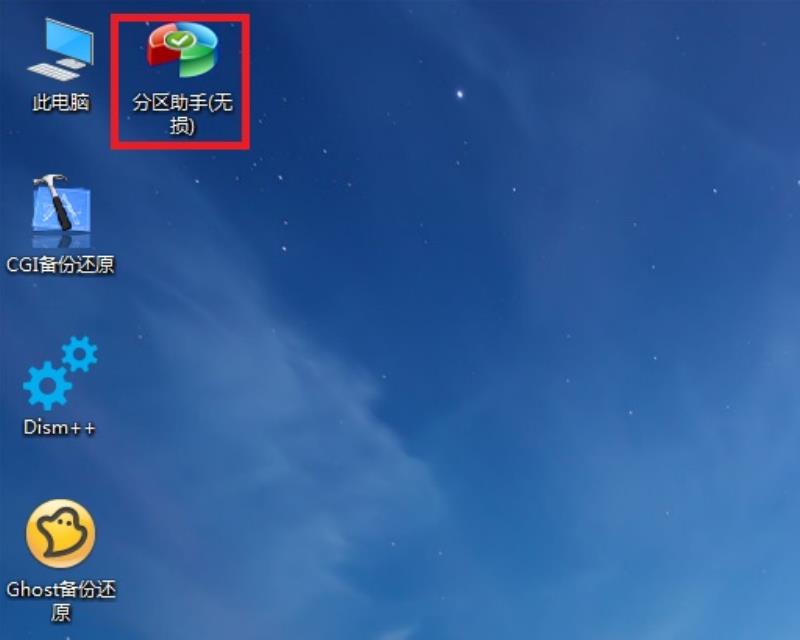
系统安装通用教程
1、点击下载好的系统安装文件.iso。打开之后点击exe安装文件一键安装系统程序。
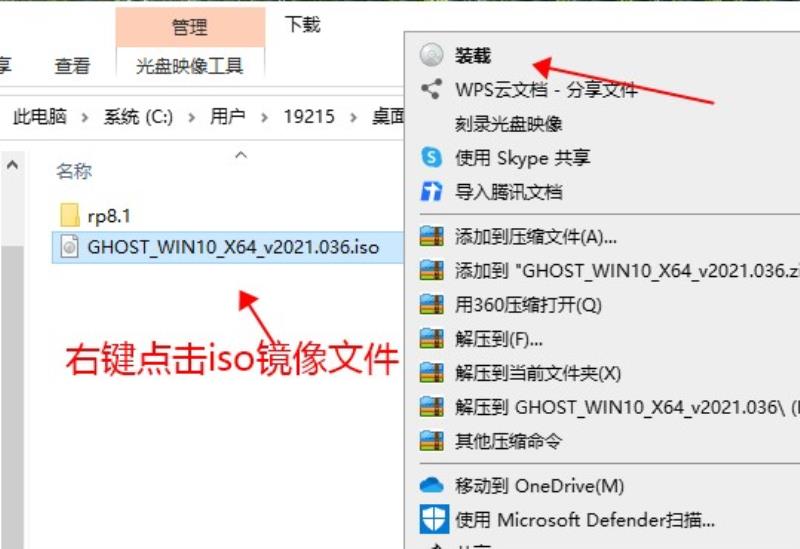
2、这里点击系统盘(默认为C盘)进行安装,点击确定即可开始智能安装程序。
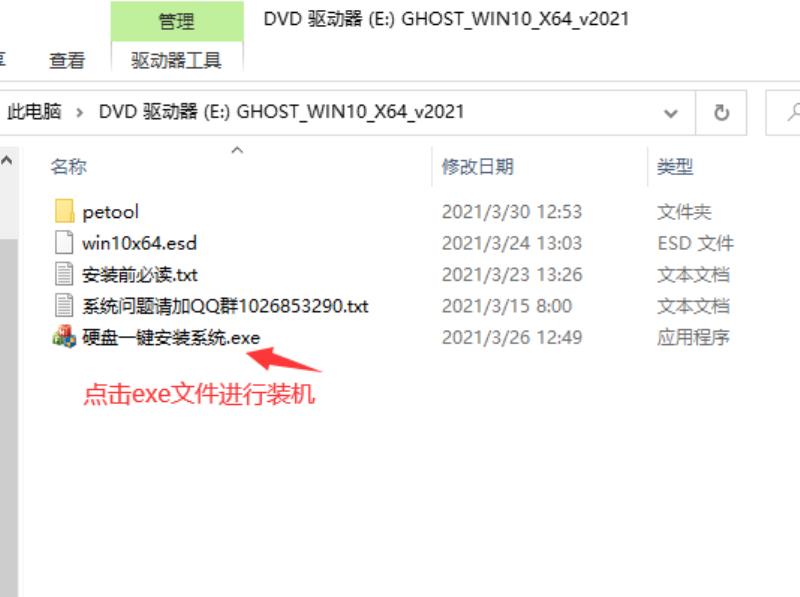
3、后面的所以安装步骤都是自动的,有弹出点击下一步,确定即可。
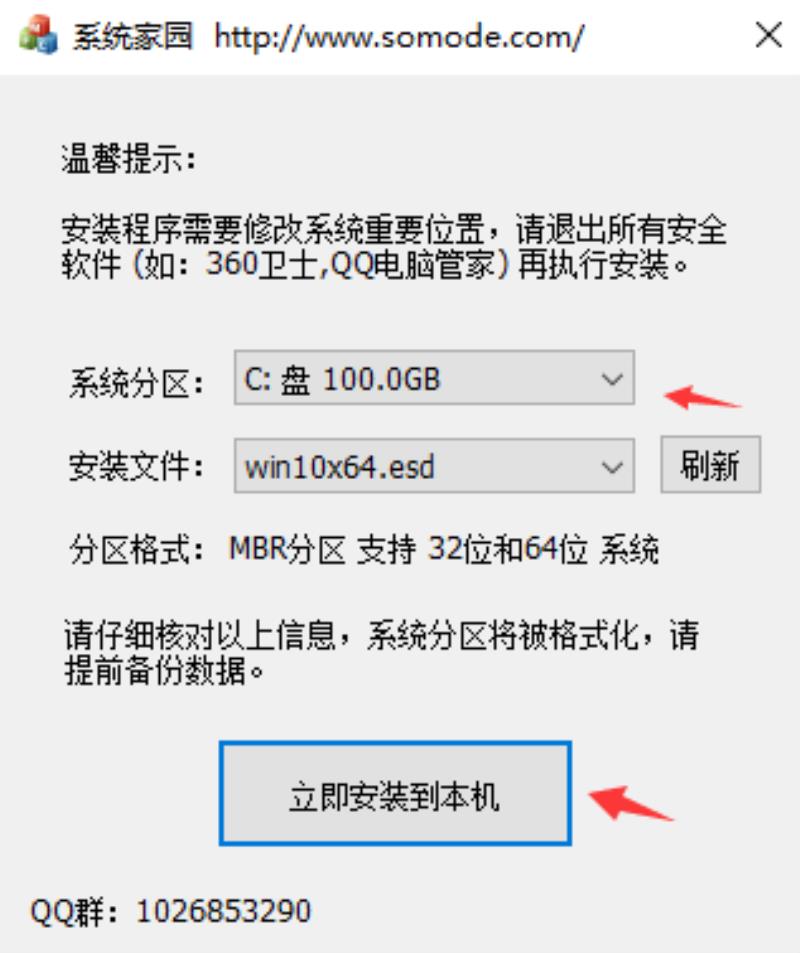
4、安装完成进入系统之后界面。

5、安装完成。推荐您查看新系统必备软件【电脑必备软件大全】。
PS:安装出了问题,不要急躁,每个人电脑硬件配置不一样,遇到的问题不一样。多看多尝试,已经装系统就没有还会坏的情况了。
电脑系统安装教程汇总:
| 电脑坏了安装教程 | 电脑好的安装教程 |
| 想安装win10 | 想安装win10 |
| 想安装win7 | 想安装win7 |
| 想安装xp | U盘装机大全 |
| u盘按键大全 | bios设置汇总 |
| 微peu盘制作 | 微pe快速分区 |
| win7分区格式 | win10分区格式 |
电脑好的安装教程,是在用户电脑能使用系统,想要更换系统,或者系统故障必须重装的情况下。
xp用户安装步骤和win10、win7用户一样,需要特殊老机型才可以安装。
以上就是百科书为广大用户们提供的电脑系统安装教程了,希望能够帮助到广大的用户们,更多系统安装问题请收藏百科书网站,谢谢阅读~
声明: 我们致力于保护作者版权,注重分享,被刊用文章因无法核实真实出处,未能及时与作者取得联系,或有版权异议的,请联系管理员,我们会立即处理,本站部分文字与图片资源来自于网络,转载是出于传递更多信息之目的,若有来源标注错误或侵犯了您的合法权益,请立即通知我们(管理员邮箱:daokedao3713@qq.com),情况属实,我们会第一时间予以删除,并同时向您表示歉意,谢谢!
相关推荐
-
逗号怎么在电脑打出来
我们在日常使用电脑的时候,有些情况下可能需要在电脑中进行打字、聊天等等。如果遇到输入符号的情况,有些小伙伴就不知道该怎么做了。那么对于这种问题小编觉得我们可以使用电脑键盘上面的组合键来进行符号的输入,或者使用输入法进行输入即可。具体操作步骤
-
未识别的网络无internet访问
未识别的网络无internet访问我们在连接网络的之后,右下角可能会弹出未识别的网络无internet访问的提示,说明我们的网络无法使用,这时候可能是本地网络错误,也可能是网络设置的原因。未识别的网络无internet访问:方法一:1、首先
-
found.000文件怎么恢复
我们在日常使用电脑的时候,有些情况下可能会遇到出现提示found.000文件丢失损坏的情况。那么如果想要对found.000文件进行恢复,小编觉得可以在我们的文件夹选项中进行相关设置,找到被隐藏的文件点击显示就能看到我们找不到的文件了。fo
-
系统安装步骤windows7 64位
win7系统时现下很多用户们都非常喜欢的一款系统,但是很多的用户们不是很清楚这款系统在下载了以后,怎么去进行安装,其实win7系统的安装方法也非常的简单,快来看看详细的教程吧~系统安装步骤windows7 64位:台式机win7 64位系统
-
您的连接不是私密连接解决教程
您的连接不是私密连接一般就是安全级别的问题,其实一般的解决方法很简单,只要升级安全证书就可以搞定了,今天小编就给大家带来了详细的解决方法。您的连接不是私密连接解决教程方法一: 第一:首先开始--运行--MMC 第二:点击文件——添加删除管理
-
error loading os解决方法
小伙伴们在使用电脑开机的时候肯定很多都遇到过error loading os的提示吧,那么该怎么去解决呢?下面就给大家带来了解决的方法,一起来看看吧。error loading os怎么办:1、首先准备一个带有DiskGenius软件的u盘
-
关闭defenderwin10杀毒教程
用户在更新了win10系统之后有很多用户都看到了自带的杀毒软件有defender,但是也有一些用户有自己用习惯的软件这个时候就会好奇是不是还需要安装,下面就给你们带来了有windows defender还用不用装杀毒软件详情,一起来看看吧。
-
windows11桌面图标间距变大
使用了最新的win11系统之后,可能很多的用户都发现自己桌面的图标间距变大了,觉得很不美观,但是也不知道该怎么去进行解决,所以下面就带来了教程,看看windows11桌面图标间距变大解决方法吧。windows11桌面图标间距变大:1、首先按
-
win12edge浏览器声音设置
许多用户都会使用系统自带的edge浏览器,但有时候会遇到浏览器没有声音,或者是自己想要调整一下声音之类的情况,这个时候我们就可以通过网页设置或者是电脑的音量控制来操作。win12edge浏览器声音设置1、首先检查自己网页上是否开启了静音,可

